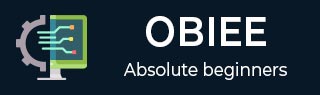
- OBIEE 教程
- OBIEE - 首页
- OBIEE - 数据仓库
- OBIEE - 维度建模
- OBIEE - 模式
- OBIEE - 基础知识
- OBIEE - 组件
- OBIEE - 架构
- OBIEE - 存储库
- OBIEE - 业务层
- OBIEE - 展示层
- OBIEE - 测试存储库
- OBIEE - 多个逻辑表
- OBIEE - 计算度量
- OBIEE - 维度层次
- OBIEE - 基于级别的度量
- OBIEE - 聚合
- OBIEE - 变量
- OBIEE - 仪表盘
- OBIEE - 筛选器
- OBIEE - 视图
- OBIEE - 提示
- OBIEE - 安全性
- OBIEE - 管理
- OBIEE 有用资源
- OBIEE - 问答
- OBIEE - 快速指南
- OBIEE - 有用资源
- OBIEE - 讨论
OBIEE 提示
提示是一种特殊的筛选器,用于筛选嵌入仪表盘中的分析。使用仪表盘提示的主要原因是它允许用户自定义分析输出,并允许灵活地更改报表的参数。可以使用三种类型的提示:
命名提示
在仪表盘级别创建的提示称为命名提示。此提示是在特定仪表盘之外创建的,并作为提示存储在目录中。您可以将命名提示应用于包含提示中提到的列的任何仪表盘或仪表盘页面。它可以筛选嵌入在同一仪表盘页面上的一个或任意数量的分析。您可以将这些命名提示创建并保存到私有文件夹或共享文件夹。
命名提示始终显示在仪表盘页面上,用户可以提示不同的值,而无需重新运行仪表盘。命名提示还可以与选择步骤交互。您可以指定仪表盘提示来覆盖特定的选择步骤。
该步骤将针对使用仪表盘列提示收集的用户指定数据值的仪表盘列进行处理,而所有其他步骤将按原样进行处理。
内联提示
内联提示嵌入到分析中,不会存储在目录中以供重复使用。内联提示根据其配置方式,提供对分析中列的一般筛选。
内联提示独立于仪表盘筛选器工作,仪表盘筛选器确定仪表盘上所有匹配列的值。内联提示是初始提示。当用户选择提示值时,提示字段将从分析中消失。
要选择不同的提示值,您需要重新运行分析。您的输入决定了嵌入在仪表盘中的分析的内容。
命名提示可以应用于包含提示中指定的列的任何仪表盘或仪表盘页面。
列提示
列提示是最常见且最灵活的提示类型。列提示使您可以构建非常具体的数值提示,这些提示可以单独存在于仪表盘或分析中,也可以扩展或细化现有的仪表盘和分析筛选器。可以在分析或仪表盘级别为层次结构、度量或属性列创建列提示。
转到新建→仪表盘提示→选择主题区域。
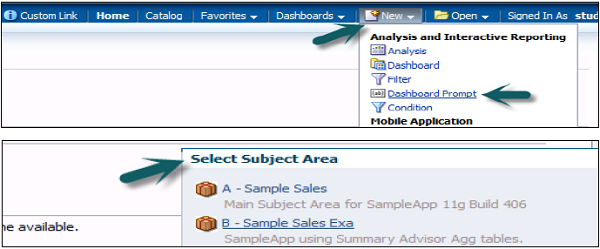
出现仪表盘提示对话框。转到“+”号,选择提示类型。单击列提示→选择列→单击确定。
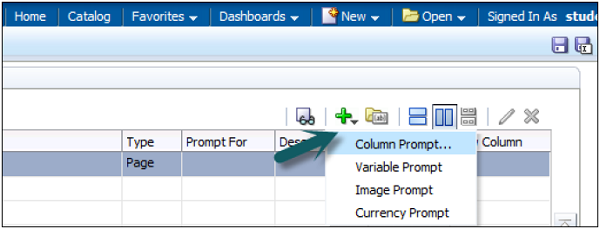
出现新建提示对话框(仅对列提示显示)。输入将在仪表盘上提示旁边显示的标签名称→选择运算符→用户输入。
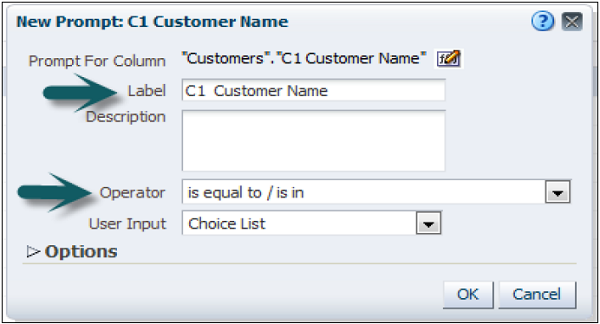
用户输入字段的下拉列表显示在列和变量提示中,并提供确定用户界面用户输入方法的选项。您可以选择以下任何一种:复选框、单选按钮、选择列表或列表框。
示例 - 如果您选择“选择列表”的用户输入方法和所有列值的选择列表值项,用户将从包含数据源中包含的所有数据值的列表中选择提示的数据值。
您还可以通过展开“选项”选项卡来进一步进行选择。
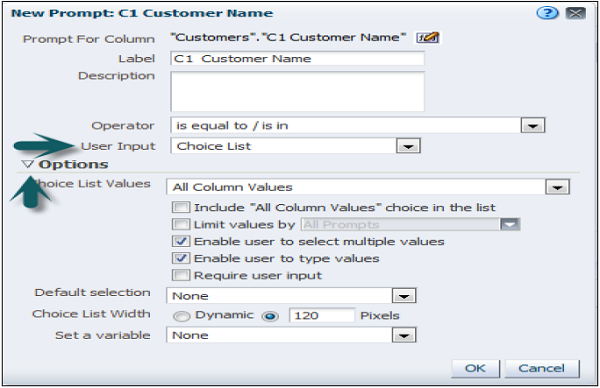
这些复选框系列允许您限制输出中返回的数据量。选择完成后,单击确定。
提示将添加到定义中→使用右上角的保存选项保存提示→输入名称→单击确定。
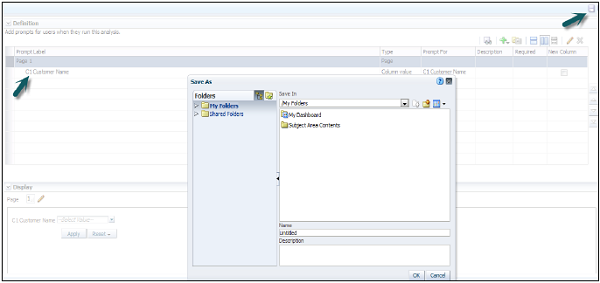
要测试提示,请转到我的仪表盘→目录并将提示拖动到第 1 列。可以通过单击属性→范围将此提示应用于整个仪表盘或单个页面。
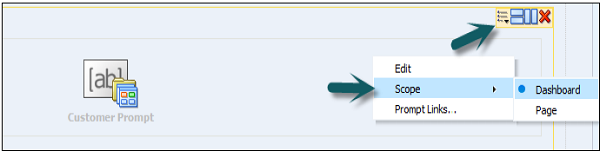
保存并运行仪表盘,选择提示的值。应用后,输出值将根据提示值更改。
其他提示
货币提示
货币提示使用户能够更改在分析或仪表盘上的货币列中显示的货币类型。
示例 - 假设分析包含美国某个地区以美元计的销售总额。但是,由于查看分析的用户居住在加拿大,他们可以使用货币提示将销售总额从美元更改为加元。
提示的货币选择列表将填充用户的“我的帐户”对话框→“首选项”选项卡中的货币首选项。只有在管理员配置了 userpref_currencies.xml 文件后,货币提示选项才可用。
图像提示
图像提示提供一个图像,用户单击该图像可以选择分析或仪表盘的值。
示例 - 在销售组织中,用户可以单击地图图像中的区域来查看销售信息,或者单击产品图像来查看该产品的销售信息。如果您知道如何使用 HTML
变量提示
变量提示使用户能够选择在仪表盘上显示的变量提示中指定的值。变量提示不依赖于列,但仍然可以使用列。
将报表添加到 BI 仪表盘页面
您可以将一个或多个现有报表添加到仪表盘页面。这样做的好处是您可以与其他用户共享报表,并使用代理计划仪表盘页面。代理会将整个仪表盘发送给用户,包括报表引用的所有数据页面。
为包含 BI Publisher 报表的仪表盘页面配置代理时,请确保满足以下条件:
- BI Publisher 报表的输出格式必须为 PDF。
- 代理必须设置为传送 PDF。
您可以将报表作为嵌入式内容和链接添加到仪表盘页面。嵌入式表示报表直接显示在仪表盘页面上。该链接将在 Oracle BIEE 中的 BI Publisher 中打开报表。
如果您在 BI Publisher 中修改报表并保存更改,请刷新仪表盘页面以查看修改。导航到要添加报表的页面。
将 BI 报表添加到仪表盘页面
通过以下方式之一选择报表:
从“目录”窗格中选择报表,并将其拖放到仪表盘页面上的某个部分。
要从仪表盘页面添加报表,请从“目录”窗格中包含其仪表盘的文件夹中选择报表。
设置对象的属性。为此,请将鼠标指针悬停在页面布局区域中的对象上以显示对象的工具栏,然后单击“属性”按钮。
将显示“BI Publisher 报表属性”对话框。根据需要填写属性对话框中的字段。单击“确定”,然后单击“保存”。
如果需要,请向仪表盘页面添加提示以筛选嵌入式参数化报表的結果。